
华为的通讯录怎么传到苹果手机 华为手机通讯录导入苹果手机步骤
发布时间:2024-03-19 11:26:28 来源:锐得游戏网
在日常生活中,我们经常会遇到将手机通讯录从一部手机转移到另一部手机的情况,例如当我们想要将华为手机的通讯录导入到苹果手机时,就需要采取一些特定的步骤来完成这一操作。虽然在不同品牌手机之间进行通讯录传输可能会有一些困难,但只要按照正确的步骤操作,就能轻松地将华为手机的通讯录成功传输到苹果手机上。接下来我们将介绍如何实现这一过程,让您不再为手机通讯录的转移而烦恼。
华为手机通讯录导入苹果手机步骤
方法如下:
1.打开华为手机后,进入联系人界面,点击右上方的图标,选择设置。
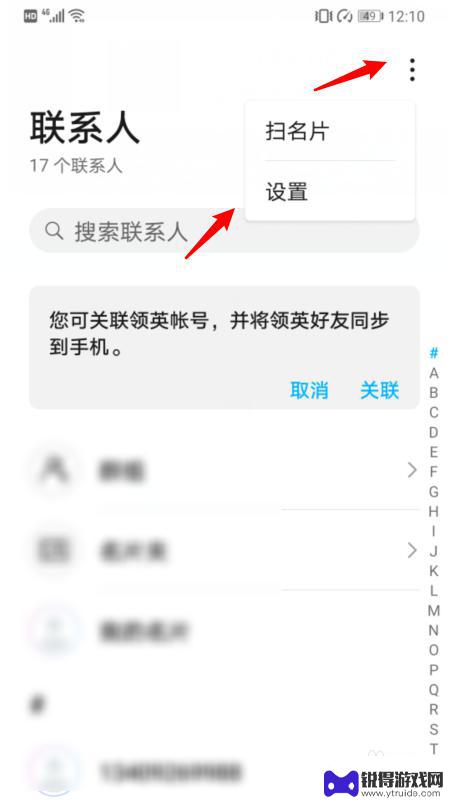
2.在设置内,选择导入/导出的选项。
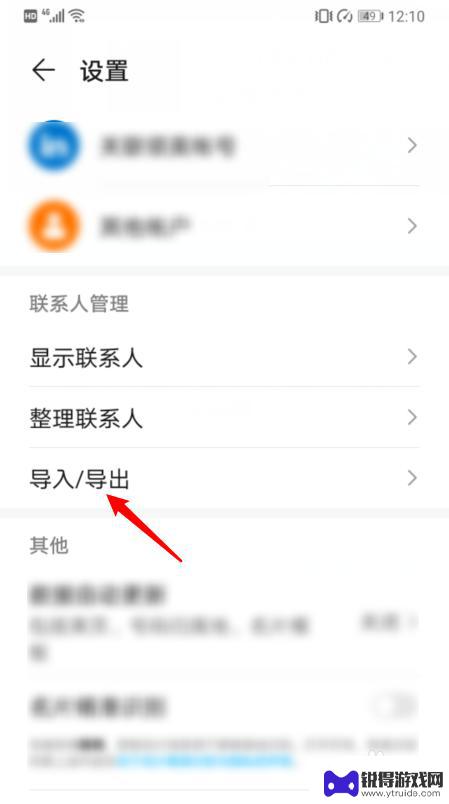
3.点击后,选择导出到SIM卡的选项。
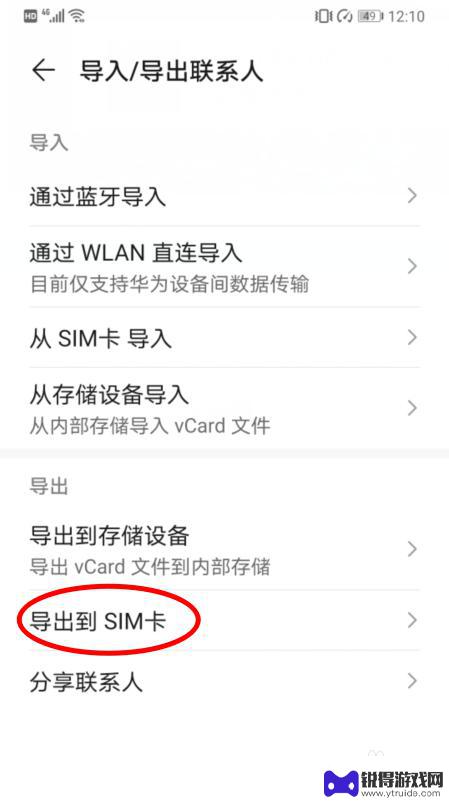
4.点击后,在下方选择手机的选项。
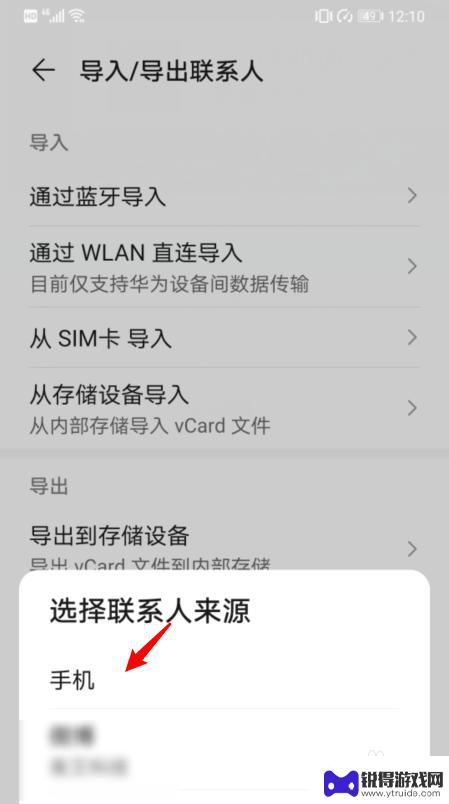
5.之后,选择全选,并点击导出,将所有联系人导出到SIM卡。
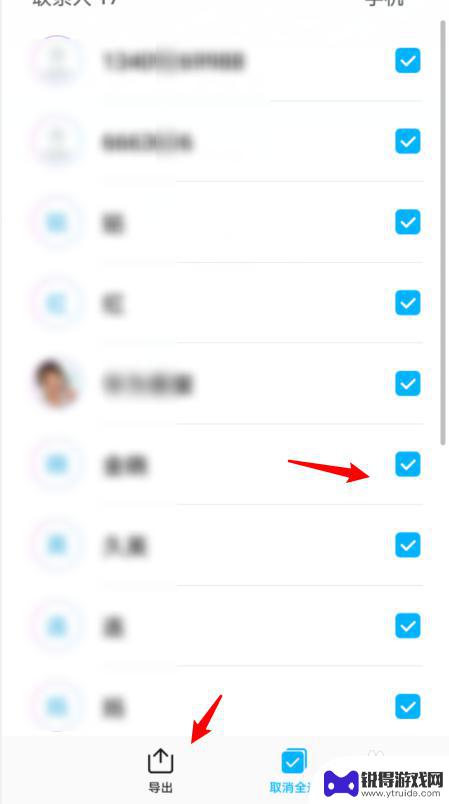
6.将SIM卡安装在iPhone手机上,进入设置,点击通讯录。
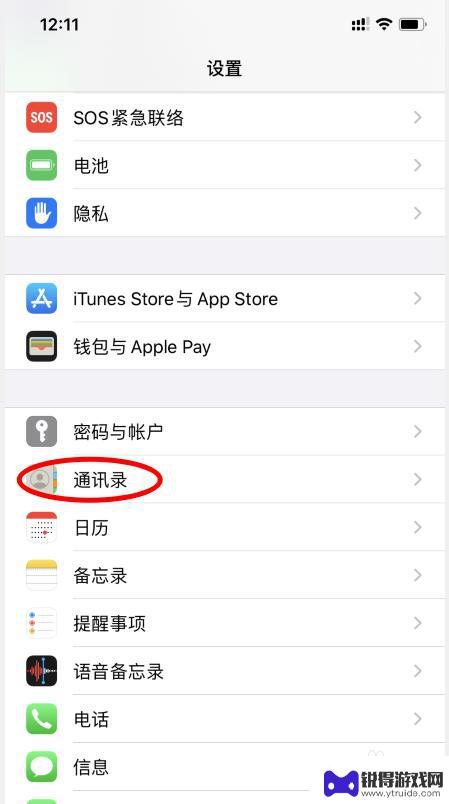
7.点击下方的导入SIM卡通讯录的选项。
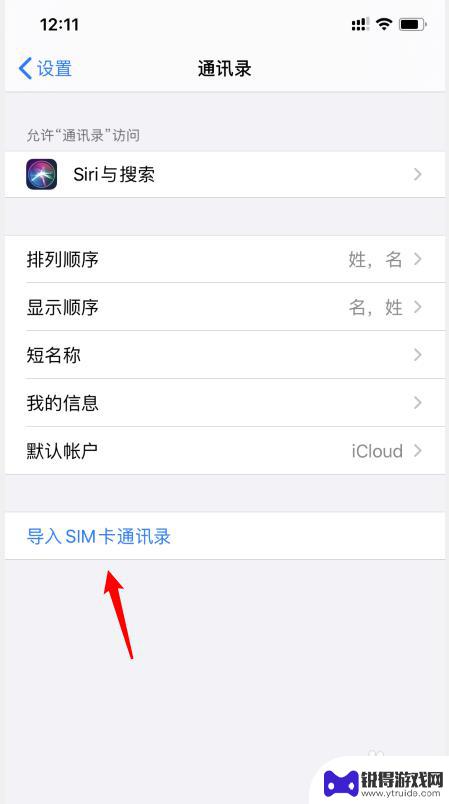
8.之后,选择我的iPhone的选项。即可将华为手机的通讯录导入苹果手机。
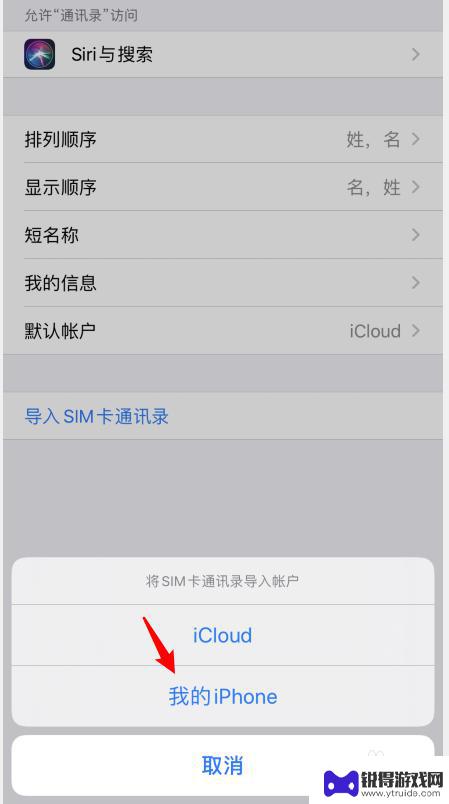
以上就是华为的通讯录怎么传到苹果手机的全部内容,如果有不懂的用户可以根据小编的方法来操作,希望能够帮助到大家。
热门游戏
- 相关教程
- 小编精选
-
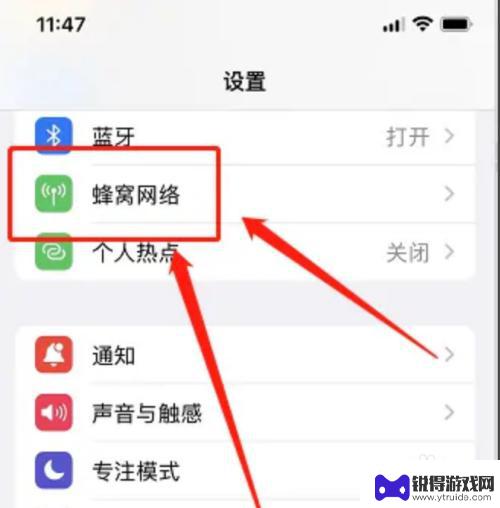
苹果怎么传通讯录到华为手机 苹果手机通讯录导入华为手机步骤
苹果怎么传通讯录到华为手机,在现如今的智能手机时代,通讯录是我们日常生活中不可或缺的一部分,当我们从苹果手机转换到华为手机时,如何将原先保存在苹果手机上的通讯录导入到新手机上却...
2023-11-09
-
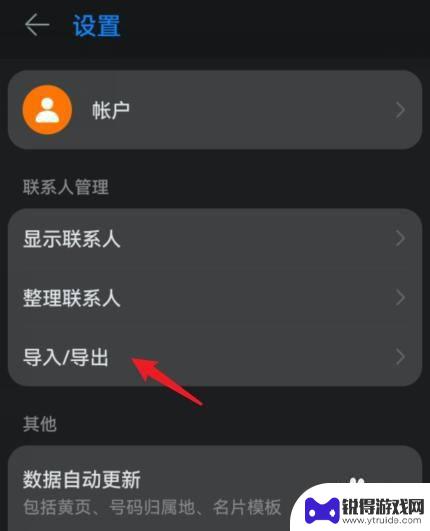
如何从华为手机把通讯录导入苹果手机 华为手机通讯录导入苹果手机步骤
现在的手机已经成为我们生活中不可或缺的一部分,而在更换手机的时候,如何将原有的通讯录顺利导入到新手机中成为了一个常见的问题,尤其是当我们从华为手机切换到苹果手机时,由于两者系统...
2023-10-30
-
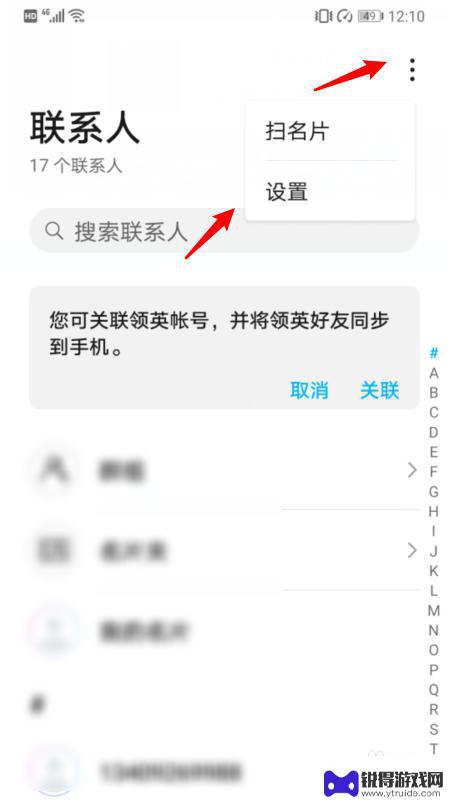
华为电话号码怎么导入苹果手机 华为手机通讯录导入苹果手机步骤
想要将华为手机上的通讯录导入到苹果手机中吗?在日常生活中,我们经常会遇到这样的需求,幸运的是现在有很多简便的方法可以帮助我们实现这一目标。无论是从华为手机直接导入到苹果手机,还...
2024-04-11
-
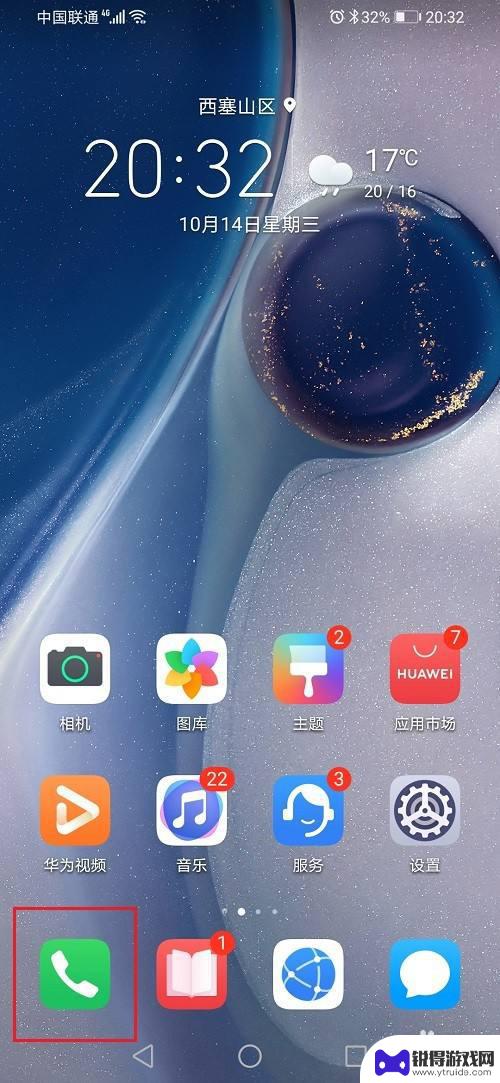
如何导入通讯录到新手机华为 如何将华为手机通讯录导入到新手机
当我们换到一部全新的华为手机时,最让人头疼的问题之一就是如何将原有手机中的通讯录数据顺利导入到新手机中,通讯录中保存着我们重要的联系人信息,因此如何确保这些数据不会丢失或遗漏是...
2024-03-21
-
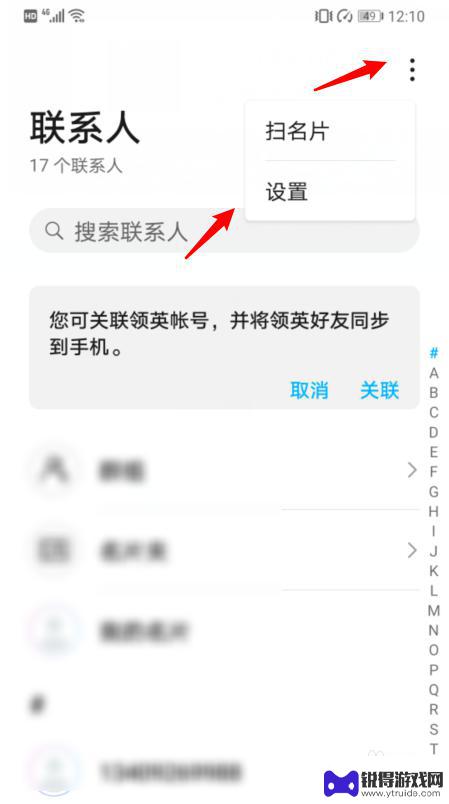
华为手机怎样把通讯录导入苹果手机 华为手机通讯录如何导入苹果手机
华为手机怎样把通讯录导入苹果手机,在现如今的智能手机市场中,华为手机以其出色的性能和质量一直备受消费者青睐,当我们决定将华为手机更换为苹果手机时,一个重要的问题摆在我们面前:如...
2023-10-04
-
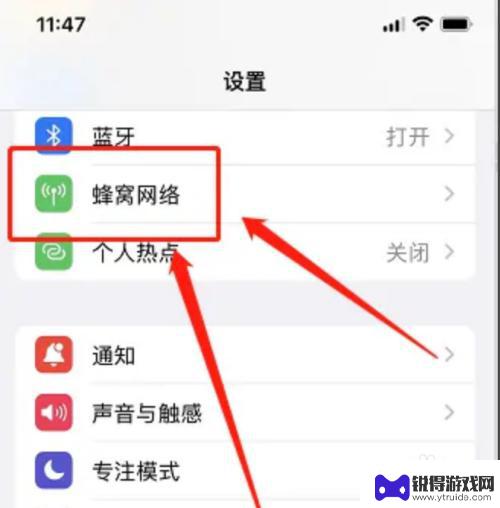
苹果手机怎么导通讯录到华为手机上 苹果手机通讯录导入华为手机教程
在现代社会中,手机已经成为人们生活中不可或缺的一部分,由于不同手机品牌之间的系统差异,我们在更换手机时往往会面临一个问题:如何将原有手机中珍贵的通讯录导入到新手机中?苹果手机和...
2024-01-03
-

苹果6手机钢化膜怎么贴 iPhone6苹果手机如何正确贴膜钢化膜
苹果6手机作为一款备受追捧的智能手机,已经成为了人们生活中不可或缺的一部分,随着手机的使用频率越来越高,保护手机屏幕的需求也日益增长。而钢化膜作为一种有效的保护屏幕的方式,备受...
2025-02-22
-

苹果6怎么才能高性能手机 如何优化苹果手机的运行速度
近年来随着科技的不断进步,手机已经成为了人们生活中不可或缺的一部分,而iPhone 6作为苹果旗下的一款高性能手机,备受用户的青睐。由于长时间的使用或者其他原因,苹果手机的运行...
2025-02-22















